출처: 데브기어 지식포탈 - http://kb.devgear.co.kr
1.데이터모델링 툴-ERStudio편의기능_Object Name 검색 및 일괄 명명 변경
Object Name 검색 및 일괄 명명 변경
1) Object Name 검색
Universal Naming Utility를 사용하면 모델에서 사용된 Object Name에 대한 다양한 검색을 지원하며,
이를 통해 Entity, Table, Attribute, Column, Domain 등을 검색할 수 있으며 검색 결과를 Submodel로 생성하거나 레포트 작업이 가능하다.
①Tools 메뉴 > Universal Naming Utility 메뉴를 선택하면 Universal Naming Utility 대화상자가 나타난다.
Model Scope에서 어떤 모델(예>Logical)에서 검색할 것인가를 지정하고, Object Scope에서는 검색 대상이 되는 Object(예>Entity, Attribute)를 선택한 후
검색을 하면, 위와 같이 검색 결과가 조회된다.
②다음과 같이 검색 결과에서 원하는 Entity를 선택한 후 Submodel을 생성할 수 있다.
③검색결과를 HTML이나 RTF보고서 형식으로 출력할 수 있다.
2) 명명 일괄 수정
데이터 모델링 작업을 하다 보면 Object의 표준명명이 바뀌면서 일괄적으로 명칭을 변경하고 싶을때가 있다.
하나하나 찾아서 바꾸기 보다는 Universal Naming Utility 대화상자를 사용하면 일괄적으로 변경작업이 가능하다.
① 만약 물리모델의 Column명을 일괄적으로 변경하고자 한다면, Model Scope에서 Physical을 선택하고,
Object Scope에서는 Column을 선택한 후 다음과 같이 검색 단어를 조회한 후 일괄 변경이 가능하다.
2.데이터모델링 툴-ERStudio_편의기능_테이블 뷰 (Table view) 사이즈 일괄 조절
테이블/뷰 사이즈 일괄 조절
다음과 같이 다이어그램의 Display 옵션을 변경하거나 할 때 Table/View의 크기가 작아서 한꺼번에 크기를 조절해야 하는 경우가 발생한다.
하나하나 Table 크기를 조절할 수도 있지만, 단축키 Ctrl + A 키로 모든 Object를 선택한 후
Format 메뉴의 Resize Table/View 메뉴를 선택하거나 단축키 Ctrl + R 키를 선택하면 Table 크기가 일괄적으로 조절된다.
3.데이터모델링 툴-ERStudio_편의기능_속성의 이동 및 복사
속성의 이동 복사
Diagram Toolbar의 두번째 Select attributes for copy or move버튼을 클릭하면 마우스 커서 모양(버튼과 동일하게 손가락 모양)이 변경되며
동 또는 복사하길 원하는 속성을 선택한다.
위와 같이 사원 엔티티의 속성을 선택한 후, Ctrl + C한 후 학생 엔티티를 선택한 후 Ctrl + V하면 속성이 일괄 복사될 것이다.
다시 작업 모드를 기본 모드로 변경하려면 오른쪽 마우스 버튼을 클릭하거나 Diagram Toolbar의 첫번째 Select 버튼을 클릭하면 된다.
4.데이터모델링 툴-ERStudio_편의기능_DDL Generation 옵션
DDL Generation 옵션
1) Commnets 생성
①데이터 모델링 작업 중 DDL 문 작성시 Comments 생성하려면 먼저, Table 또는 Column의 Definition 값을 기술한다.
②DDL Generation Wizard 대화상자에서 Tables 탭에서 다음과 같이 Table, Column의 Comments 생성 옵션을 선택한다.
2) Foreign Key 생성
DDL 문 작성시 FK 제약조건을 생성하기 위해서는 General Options 탭에서 다음과 같이 Generate foreign key constraints를 선택한다.
5.데이터모델링 툴-ERStudio_편의기능_복잡한 관계 탐색
복잡한 관계 탐색 용이_Navigate Relationships
데이터모델링 작업을 작성하다보면 작은 프로젝트라 하더라도 생성되는 Entity, Table 숫자가 50여 개가 넘는 경우를 흔히 보게 되는데
그럴 경우 관계선이 복잡해진다. 이럴 때 관계 탐색을 용이하게 해주는 기능을 제공한다.
Diagram Toolbar에서 Navigate Relationships 버튼을 클릭하면 마우스 커서 모양이 변경되며 탐색하길 원하는 관계선을 클릭하여
부모 또는 자식 Entity / Table 탐색이 용이해진다.
6.데이터모델링 툴-ERStudio_편의기능_모델 검증 마법사 (Model Validation Wizard)
모델 검증 마법사
Model Validation Wizard를 사용하면 모델을 다양한 조건으로 검증할 수 있다.
① Model 메뉴 > Validate Model… 메뉴를 선택하면 Model Validation Wizard 대화상자가 나타난다.
컬럼이 없는 빈 엔티티, Definition이 없는 엔티티 등 검증하고자 하는 조건을 선택한 후 Run Validation 버튼을 클릭한다.
위의 그림에서는 Definition을 정의하지 않은 Entity를 검증하려한다.
② 그럼, 다음과 같이 Definition이 정의되지 않은 Entity가 검증되어 나타나며 결과를 엑셀 파일로 저장할 수도 있다.
'DataBase' 카테고리의 다른 글
| [ERWIN] 오브젝트및 속성 명 일괄적으로 대/소문자 변경 (0) | 2018.05.10 |
|---|---|
| [ER-WIN] Names Option (0) | 2016.10.25 |
| memsql (0) | 2013.12.30 |
| FreeSQLFormatter [SQL정렬] (0) | 2012.02.13 |
| NoSQL (0) | 2011.01.14 |
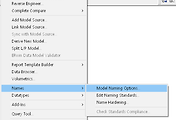
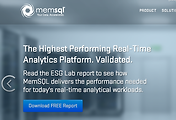

댓글